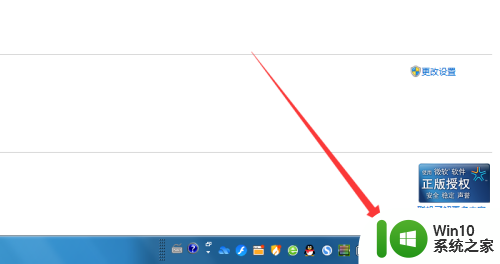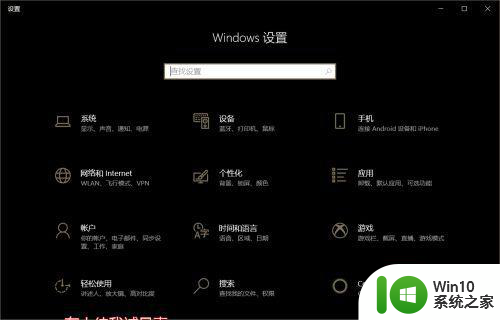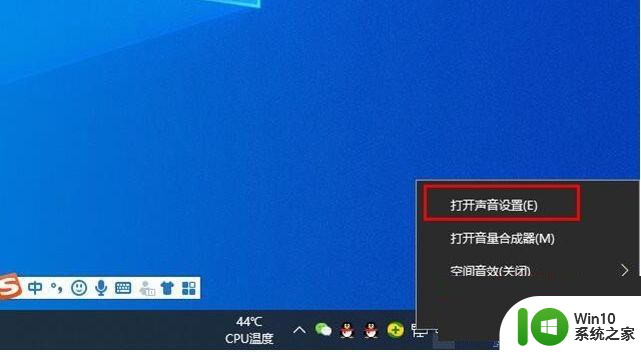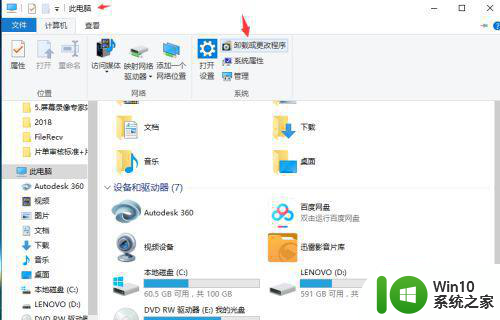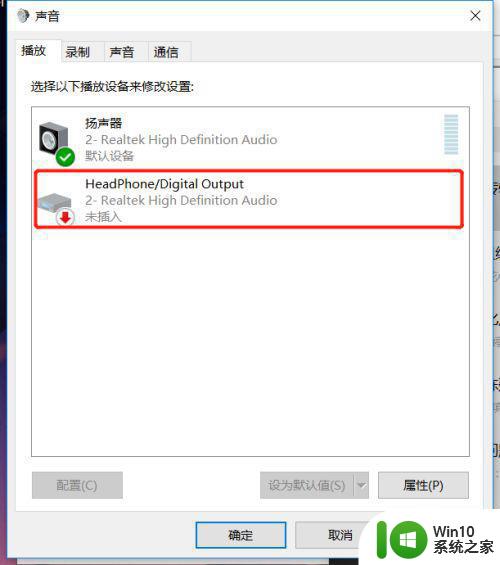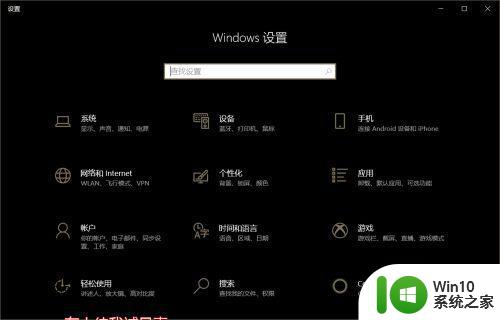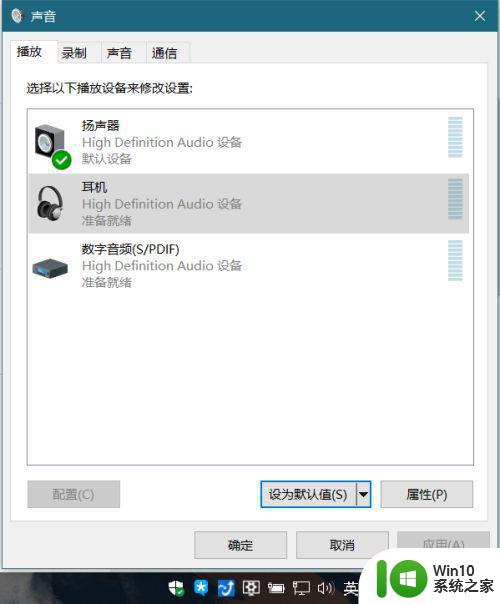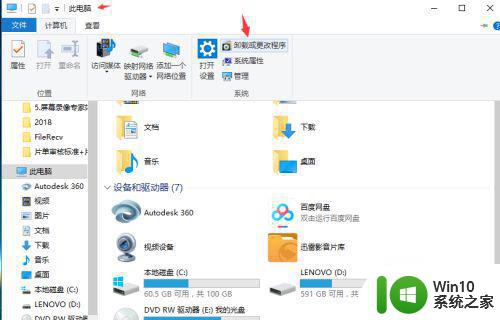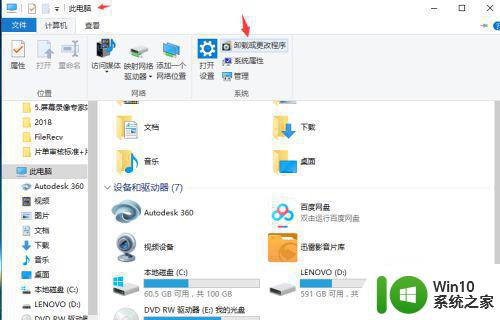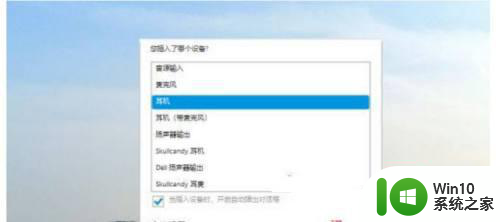打开戴尔电脑win10插入耳机的提醒设置方法 如何在戴尔电脑win10上设置插入耳机时的提醒
更新时间:2024-07-01 12:33:11作者:yang
在日常使用电脑的过程中,我们经常会需要使用耳机来享受音乐或者进行语音通话,但是有时候我们可能会忘记插入耳机,导致声音输出到电脑的扬声器而影响他人或者自己的使用体验。为了避免这种尴尬的情况发生,我们可以在戴尔电脑win10上设置插入耳机时的提醒。下面就让我们一起来了解一下如何进行设置吧。
具体方法:
1、在电脑的开始菜单中找到“控制面板”选项,进行点击。
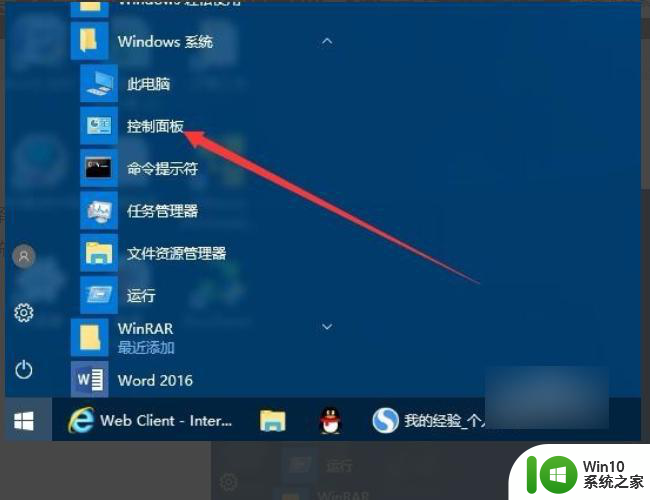
2、在控制面板窗口中点击右上角“查看方式”下拉按钮,选择“大图标”菜单项。
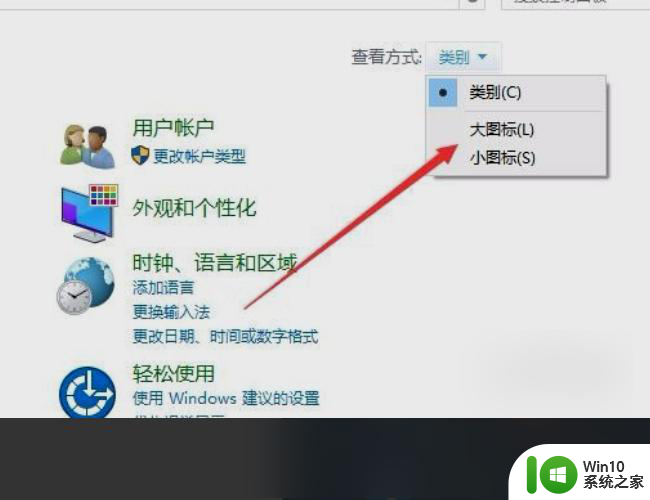
3、在控制面板窗口中找到“Realtek高清晰音频管理器”图标,点击打开音频管理器设置窗口。
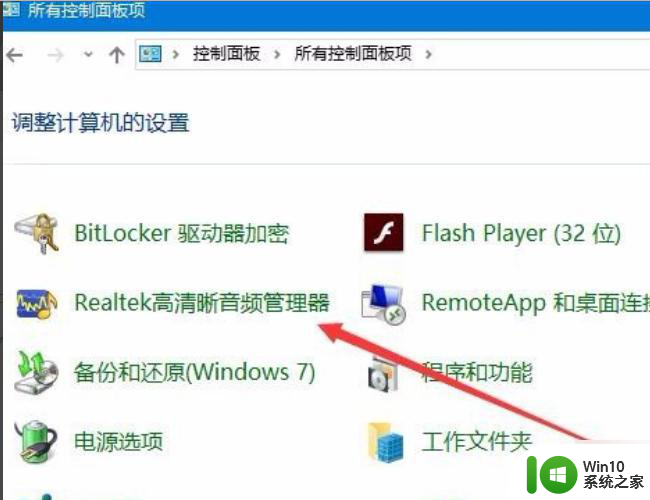
4、然后点击界面右下角的“设置”按钮 ,在打开的设置窗口中。选择“当插入设备时,开启自动弹出对话框”一项,最后点击确定按钮。
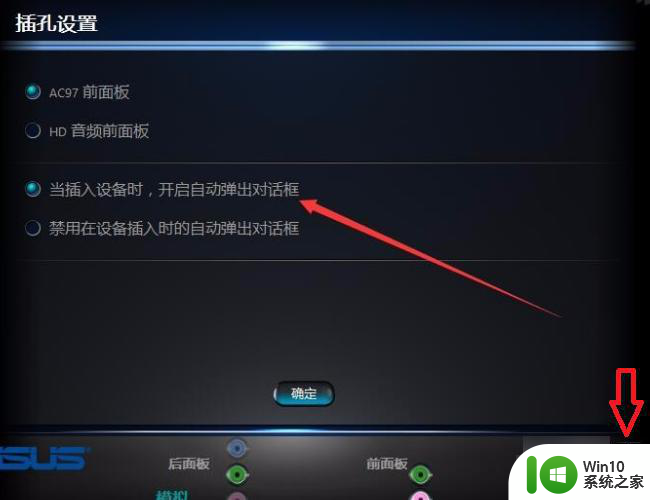
5、完成以上设置后,在装有win10系统的电脑上插入耳机就会自动弹出提示框。
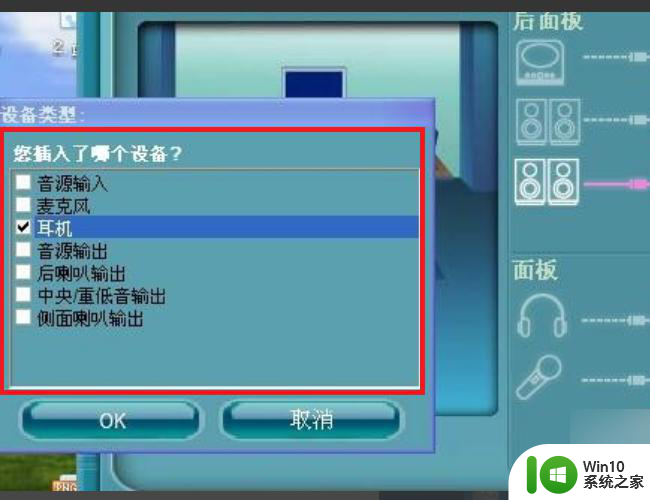
以上就是打开戴尔电脑win10插入耳机的提醒设置方法的全部内容,有需要的用户就可以根据小编的步骤进行操作了,希望能够对大家有所帮助。